نحوه تشخیص و تعمیر پیکسل های (pixel) معیوب صفحه نمایش
- تکنوشاپ
- ۱۳۹۶-۰۴-۰۷
- ۱۰:۰۴ قبل از ظهر
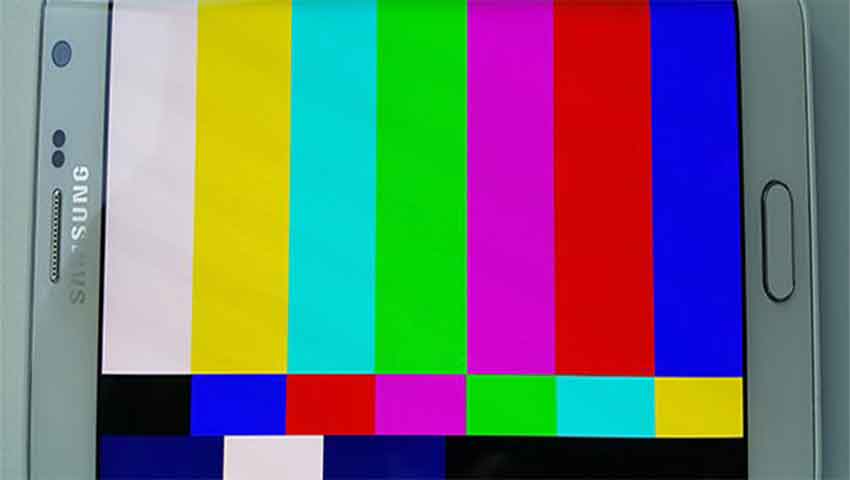
فهرست محتوا
در تصاویر دیجیتالی پیکسل (pixel) کوچکترین جزء ساختاری یک تصویر را گویند. پیکسل را بعضاً در مباحث مربوط به گرافیک و تصویر، نقطه نامیده و آن را کوچکترین نقطه تشکیل دهنده تصویر نیز میخوانند. در ادامه با تکنوشاپ همراه باشید
سه عیب کلی پیکسل: سوختگی، گیر و داغی
- پیکسل داغ یا گرم (Hot ) پیکسل هایی که همیشه روشن میمانند را اصطلاحاً پیکسل داغ یا گرم مینامند.
- پیکسل سوخته یا مرده (Dead ) برخلاف پیکسل داغ یا گرم پیکسل سوخته پیکسلی است که همیشه خاموش است؛ هر سه ساب-پیکسل یا بیشتر همواره خاموش میمانند و پیکسل به کلی از کار افتاده است.
- پیکسل گیر کرده یا به جای مانده (Stuck ) پیکسلی است که یک یا چند ساب-پیکسل آن همواره روشن یا خاموش هستند.
علائم سه مشکل فوق کاملاً متفاوت است. پیکسل داغ همیشه روشن است، حتی زمانی که تمام صفحه مشکی است. پیکسل خاموش هم در هنگام نمایش تمام رنگها به جز مشکی، خود را از سایرین متمایز میکند.
پیکسلهای گیر کرده یا Stuck در نمایش برخی رنگها مشکلی ندارند اما در زمانی که رنگی خاص مثل یکی از سه رنگ اصلی نمایش داده میشود، کاملاً متمایز از بقیه به نظر میرسند. روشن است که اگر یکی از ساب-پیکسلها بسوزد، یکی از سه رنگ اصلی را نداریم. بنابراین در ترکیباتی که به دو ساب-پیکسل دیگر نیاز است، مشکلی پیش نمیآید اما اگر فرض مثال بخواهیم رنگ سبز را ببینیم و ساب-پیکسل سبز سوخته باشد، متوجه میشویم که یکی از پیکسلهای نمایشگر به شکل نقطهای مشکی دیده میشود و نه سبز.
پیکسل های معیوب معمولا روی صفحه نمایش های جدید خود را نشان می دهند. این مشکل اغلب توسط خدمات پس از فروش پذیرفته می شود و شرکت ارائه دهنده موظف است در اسرع وقت نسبت به تعمیر و رفع عیوب نمایشگر اقدام کند. با این حال شاید نیازی به تعویض نمایشگر نباشد؛ کاربران هم قادر هستند چنین مشکلاتی را با کمی صبر و حوصله رفع نمایند.
پیکسل معیوب به پیکسلی گفته می شود که ممکن است به صورت موقت خاموش باشد و نتواند رنگ مورد نظر شما را به نمایش در بیاورد. در صورتی که پیکسل فوق به صورت دائم خاموش شود به آن پیکسل مرده می گویند.
خراب شدن ترانزیستور و در نتیجه آن خاموش شدن دائم پیکسل سبب به وجود آمدن پیکسل مرده می شود.
این امر به آن علت رخ می دهد که کریستال مایع در زیر پیکسل ها به درستی توزیع نمی شود. در صورتی که تمام زیر پیکسل ها تحت تأثیر این اتفاق قرار گرفته باشند می توان گفت که با یک پیکسل موقتاً خاموش مواجه هستید. عدم توانایی در تعمیر ترانزیستورهای معیوب سبب می شود تا پیسکل مرده بدترین حالتی به شمار برود که ممکن است برای یک نمایشگر به وجود بیاید. در نقطه ی مقابل احتمال رفع مشکلات مربوط به کریستال مایع بیشتر است.
نحوه تشخیص پیکسل معیوب
در حال حاضر ابزارهای آنلاین و اپلیکیشن های زیادی وجود دارد که با استفاده از آنها میتوان روی دستگاه خود اجرا کرد و بواسطه آن پیکسل های معیوب را شناسایی نمود.
LCD2 ابزار آنلاینی است که برای انجام این کار به شما توصیه می کنیم.با استفاده از این ابزار قادر خواهید بود تمام آزمون های رنگی را برای یافتن پیکسل های معیوب روی نمایشگر خود اجرا کنید.
گزینه Massage the Pixel پیکسل های گیر کرده و معیوب را تحریک و جهت رفع آن ها اقدام می نماید. حالت Fix My Screen نیز به کاربران این اجازه را می دهد تا آزمون های موجود را برای مدت زمان بیشتری جهت احیای پیکسل های آسیب دیده اجرا کنند.
تصویر
IsMyLcdOK یک اپلیکیشن پرتابل برای سیستم عامل ویندوز است. به کمک این نرم افزار و استفاده از دکمه های F2 تا F5 قادر هستید آزمون های مختلف تست نمایشگر را اجرا نمایید. گزینه F1 نیز خلاصه ای از گزینه های موجود را برای شما به نمایش در میاورد.
نحوه تعمیر پیکسل های معیوب
به نظر میرسد تحریک بیش از حد پیکسل های معیوب تنها راه رفع عیب آنها بشمار میرود.
این کار را به دو روش میتوان انجام داد:
- سیگنال هایی که به سرعت در حال تغییر هستند را به پیکسل مربوطه ارسال کرد.
- منطقه معیوب روی نمایشگر را با انگشت شست به آهستگی فشار داد.
در رابطه با همین موضوع دو ابزاری که پیش از این به شما معرفی کردیم نیز می توانند کمک حالتان باشند. حالت Fix My Screen ابزار LCD2 گزینه مناسبی برای تست و رفع عیوب مشکلات کل نمایشگر به شمار می رود.
در مقابل اگر نمی خواهید تمام صفحه تان برای بیش از یک ساعت بی استفاده بماند می توانید از گزینه Undead ابزار UDPixel که پیکسل های معیوب را به صورت محلی تعمیر می کند، استفاده نمایید. با این حال فکر می کنیم که روش دستی و فشار آوردن روی نقطه معیوب یکی از بهترین روش های موجود باشد.
مراحل گفته شده را چندین و چند بار امتحان کنید و تسلیم نشوید. ممکن است پیکسل معیوب نمایشگرهای شما با همین روش های گفته شده نیز به حالت عادی بازگردند؛ در غیر این صورت وقت آن رسیده که از گارانتی دستگاه خود استفاده نمایید.


۱ دیدگاه
عالی بود